
Joseph Goodman
0
3542
493
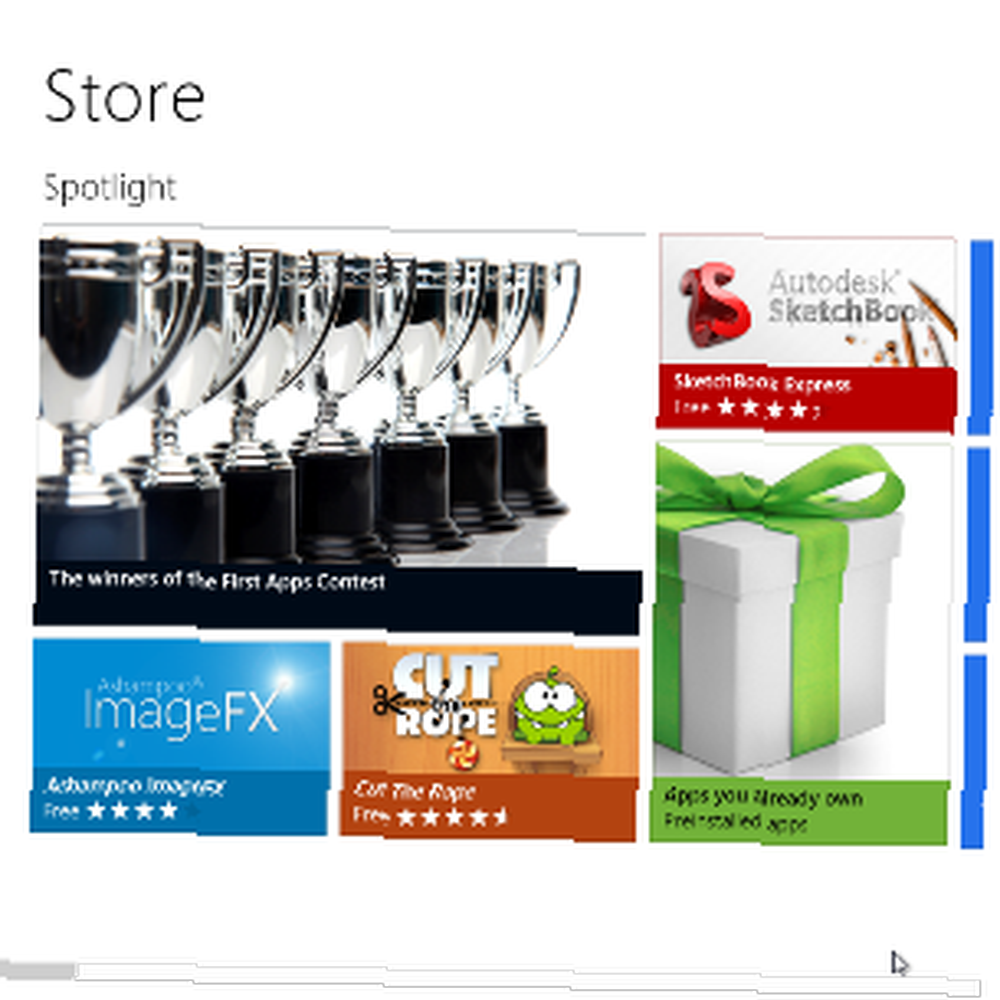 Jednou z klíčových výhod nového zákaznického náhledu na systém Windows 8 je přidání obchodu Windows 8, které chybí v předchozím náhledu pro vývojáře systému Windows 8..
Jednou z klíčových výhod nového zákaznického náhledu na systém Windows 8 je přidání obchodu Windows 8, které chybí v předchozím náhledu pro vývojáře systému Windows 8..
Díky přítomnosti obchodu mohou uživatelé snadno vyhledávat, automaticky stahovat a instalovat aplikace bez staromódního procesu stahování, kontroly virů, spuštění instalačního softwaru a kontroly všech kroků v instalaci, které se dostanou do cesty.
I když stále existuje možnost instalovat aplikace a hry tradiční metodou, tento nový nástroj tento proces zjednodušuje a umožňuje rychlý přístup k softwaru na vyžádání téměř stejným způsobem, jako byste mohli instalovat aplikace do mobilního zařízení..
Obchod
Přístup do obchodu lze dosáhnout kliknutím na ikonu “nákupní taška” dlaždice na úvodní obrazovce Windows 8. Pokud dlaždice není viditelná, klepněte pravým tlačítkem a vyberte Všechny aplikace, potom klepněte pravým tlačítkem Obchod na Kolík na úvodní obrazovku; tento proces se opakuje, kdykoli si přejete připnout nebo uvolnit libovolnou dlaždici.
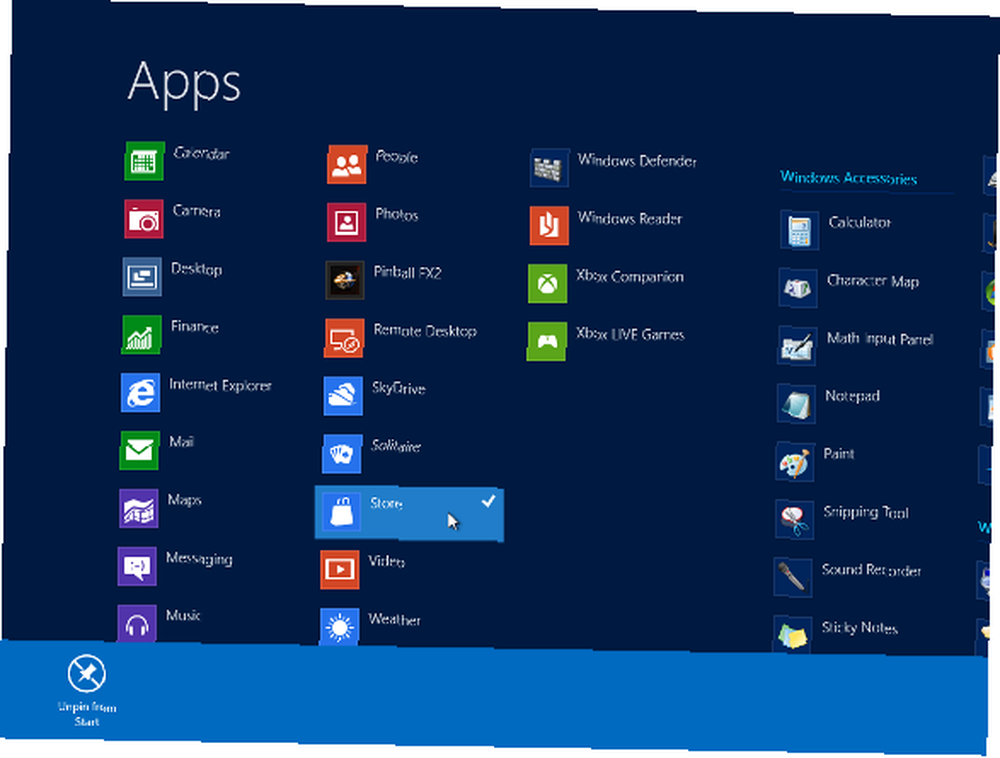
Vraťte se na úvodní obrazovku (klikněte na tlačítko Zpět, stiskněte tlačítko Windows na klávesnici nebo klepněte na levý dolní roh displeje) a spusťte obchod. Pro použití této funkce je nutné připojení k internetu.
Po spuštění obchodu můžete volně procházet a instalovat aplikace. Pokud je aplikace bezplatná, budete si ji moci stáhnout bez problémů, pokud máte přidružený účet Windows Live. Některé aplikace vyžadují platbu, takže k dosažení tohoto cíle budete muset mít k účtu Windows Live přidruženou kreditní kartu.
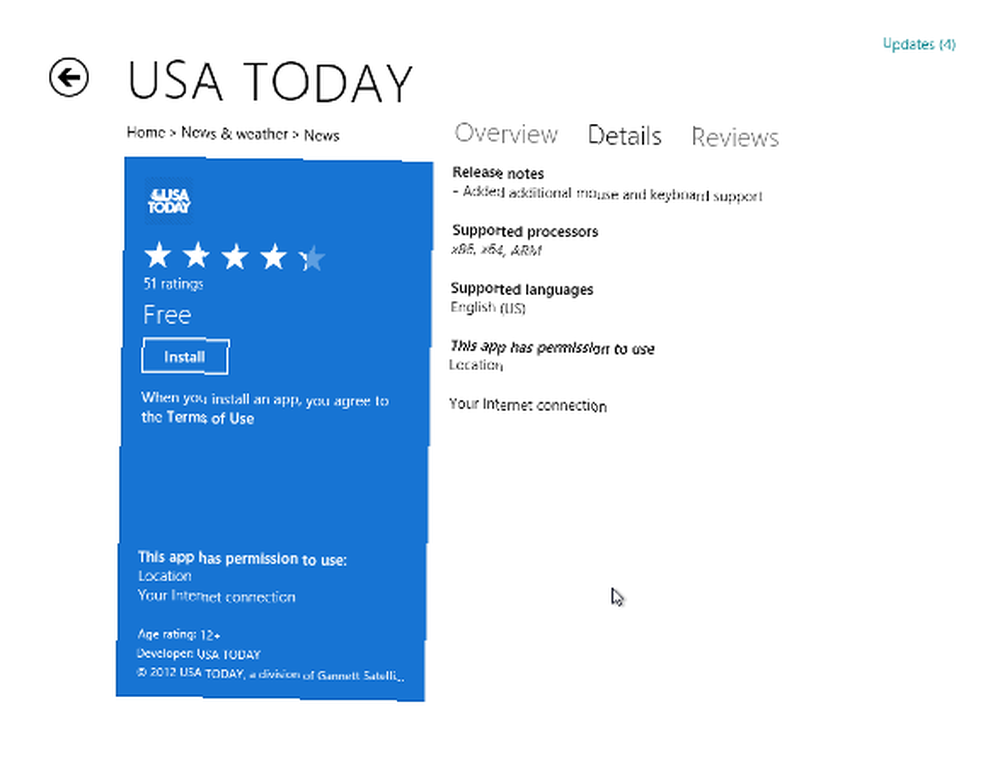
Při prohlížení aplikací byste měli zkontrolovat několik věcí:
- Nejprve si přečtěte Přehled, abyste získali představu o tom, pro co je aplikace určena.
- Za druhé, podívejte se na záběry obrazovky.
- Za třetí, přečtěte si obrazovku Podrobnosti a zkontrolujte, zda je vaše zařízení vhodné pro tuto aplikaci. Například, pokud máte tablet na bázi ARM, měli byste zkontrolovat tuto obrazovku, abyste se ujistili, že je aplikace kompatibilní.
- Začtvrté, přečtěte si recenze aplikace - vždy stojí za to strávit pár chvil, abyste zjistili, zda je aplikace vhodná pro daný účel, na základě zpětné vazby od ostatních uživatelů.
Instalace softwaru ve Windows 8 Consumer Preview
Obzvláště mě zajímá, abych byl neustále informován o novinkách v několika předmětech. Naštěstí je v aplikaci Windows 8 Store na výběr spousta zpráv..
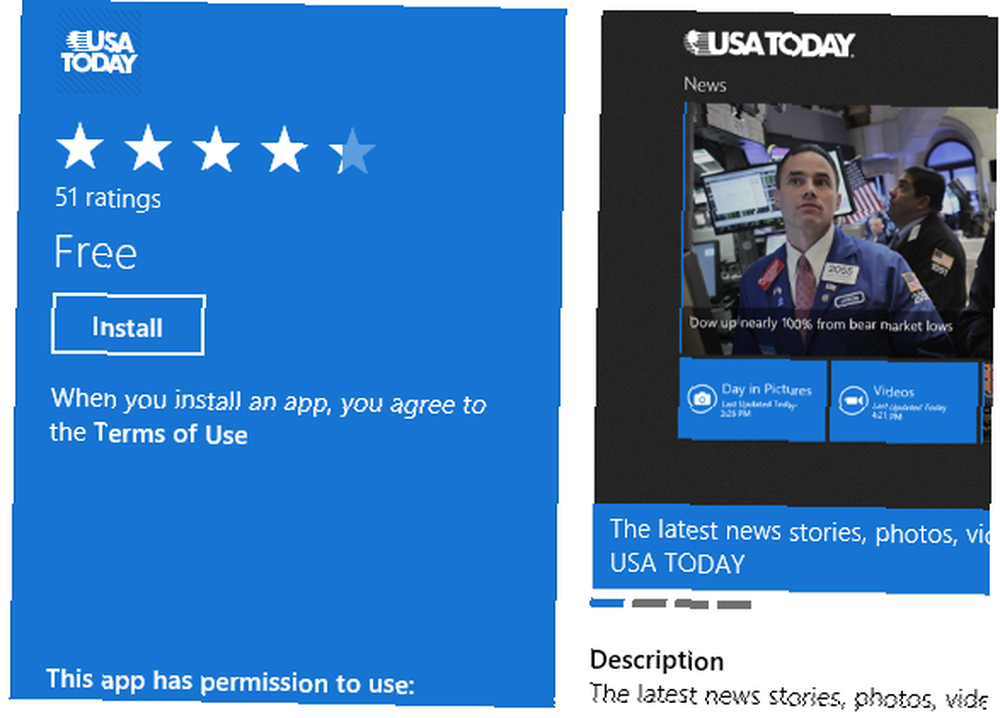
Seznam v kategorii Zprávy a počasí> Zprávy je USA dnes. Poté, co jsem provedl kontroly popsané ve výše uvedených čtyřech krocích, klikl jsem na Nainstalujte tlačítko.
Po tomto kroku si můžete sednout a relaxovat. V závislosti na velikosti aplikace vám bude odeslána přímo zpět na obrazovku Obchod nebo můžete sledovat průběh stahování a instalace aplikace.
Vraťte se na úvodní obrazovku a spusťte aplikaci a užívejte si!
Odebrání aplikací nainstalovaných z obchodu
Stejně snadné je přidání nové aplikace z Windows 8 Store, odinstalace je ještě jednodušší.
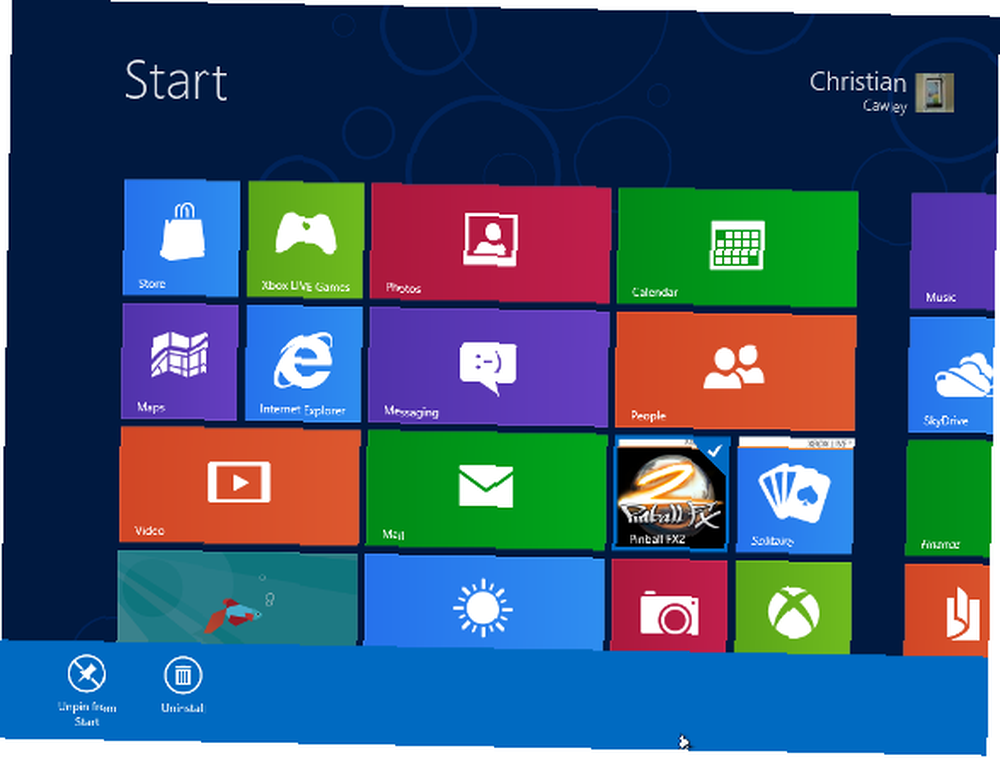
Odstranění aplikací je jednoduchý případ, jak je najít v systému Windows Start obrazovka nebo Všechny aplikace obrazovky, klepnutí pravým tlačítkem a výběr Odinstalovat. Proces odinstalace je automatizovaný, stejně jako instalace, takže byste neměli potřebovat provádět žádné další kroky, jako byste postupovali s tradiční instalační procedurou založenou na MSI nebo EXE..
Pokud vše, co chcete udělat, je uvolnit aplikaci z úvodní obrazovky, měli byste jednoduše kliknout pravým tlačítkem a vybrat Odepnout ze startu.
Tradiční řešení
Může se vám ulevit, když víte, že je stále možné instalovat a odinstalovat software z paměťových médií a stažený z webů a stránek digitální distribuce..
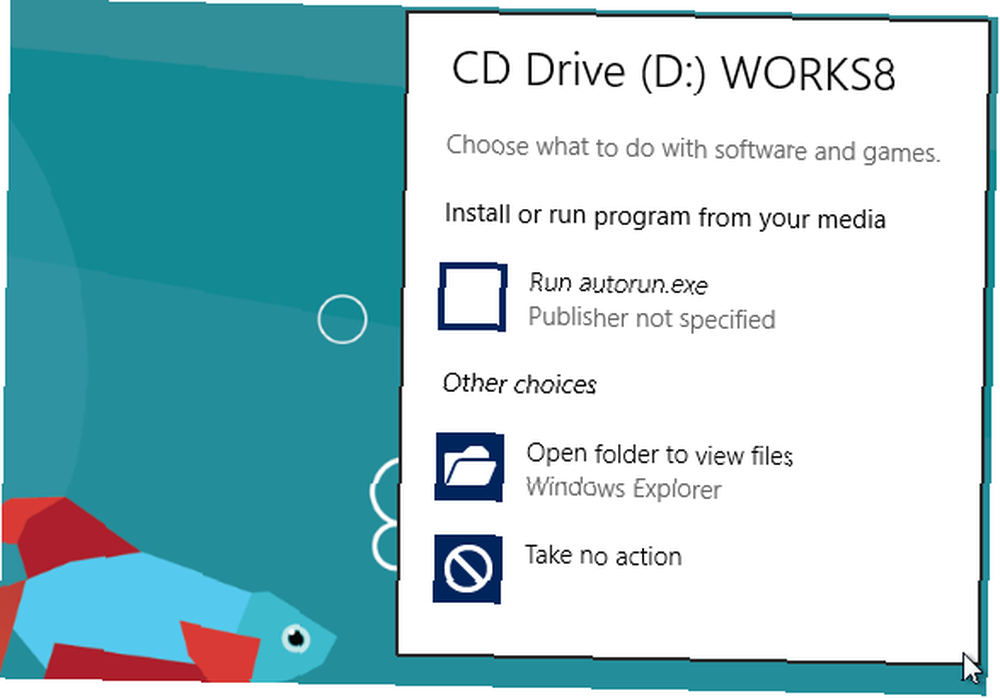
Po vložení disku CD nebo DVD se systém Windows 8 zeptá, jak chcete pokračovat. Přepnutím do zobrazení plochy (první dlaždice ve druhém řádku na úvodní obrazovce) si můžete vybrat, zda chcete zobrazit obsah disku nebo jej spustit. Pokud se rozhodnete disk spustit, za předpokladu, že se používá k instalaci softwaru, můžete pokračovat obvyklým způsobem.
Chcete-li odebrat aplikace nainstalované tímto způsobem, je nejrychlejší možností stisknout Windows + R a typ “kontrolní panel” (bez uvozovek) za účelem přístupu na obrazovku Programy a funkce a používání Odinstalovat volba.
Windows 8: Připraveno pro software!
Jak vidíte, operační systém Windows 8 je připraven, abyste jej mohli nakonfigurovat pomocí svého oblíbeného softwaru.
S výběrem různých způsobů instalace aplikací v systému Windows 8 je zahrnutí obchodu se stylem mobilních aplikací zjevně ústupkem pro uživatele, kteří byli touto podobnou funkcí v nedávných verzích systému Mac OS X nadšeni. Kromě dotyku - UI optimalizované dlaždice založené na obrazovce, to posouvá Windows 8 do budoucnosti-čelí dynamický, ale naštěstí tradiční Desktop zůstává, stejně jako stará možnost MS-DOS zůstala v systému Windows 95.
Časy se však změnily; instalace softwaru jediným kliknutím je pohodlná, rychlá a uspokojivá.











